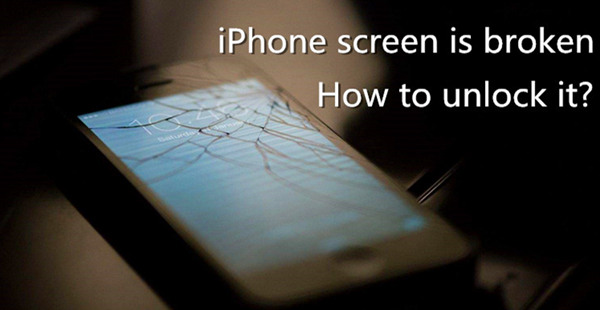
K: “Hogyan lehet feloldani az iPhone-t törött képernyővel? Tegnap este a fiam az iPhone 6-on játszott és véletlenül leesett a földre. Sajnos a képernyő eltört. A telefon látszólag életben volt, de nem tudtam megadni a jelszót a képernyő feloldásához. Hogyan tudok bejutni ebbe az iPhone-ba? Köszönöm szépen.” – Sara from Apple Discussion Forum
Bosszantó lehet, ha az iPhone képernyője megrepedt, ami még frusztrálóbb, hogy, még a képernyő jelszavát sem tudod megadni, hogy hozzáférj. Most ne csüggedj el! Ebben a cikkben 4 lehetséges megoldást mutatunk be, amelyek segítségével feloldhatja az iPhone jelkódját, ha törött, repedt vagy nem reagál.
- Megoldás 1. Törött képernyős iPhone feloldása jelszó nélkül
- Megoldás 2. Törött képernyős iPhone feloldása az iTunes segítségével
- Megoldás 3. Törött képernyős iPhone feloldása iClouddal
- Megoldás 4. Bejutás a törött képernyős iPhone-ba a Siri segítségével
- Part 1. Hogyan lehet feloldani az iPhone-t törött képernyővel az iPasscode Unlocker használatával
- A Joyoshare iPasscode Unlocker legfontosabb jellemzői:
- 1. lépés Nyissa meg a Joyoshare-t és csatlakoztassa az iPhone törött képernyőjét
- 2. lépés Az iPhone-t DFU vagy helyreállítási módba helyezni (opcionális)
- 3. lépés Firmware csomag letöltése és ellenőrzése
- 4. lépés iPhone törött képernyő feloldása jelszó nélkül
- 2. rész. Hogyan állítsuk vissza az iPhone törött képernyőjét az iTunes segítségével
- 3. rész. Hogyan lehet távolról törölni az iPhone-t törött képernyővel az iCloudon keresztül
- 4. rész. Hogyan juthatsz be a törött képernyős iPhone-ba a Siri segítségével
- Következtetés & Javaslat
Part 1. Hogyan lehet feloldani az iPhone-t törött képernyővel az iPasscode Unlocker használatával
Az iPhone képernyő törött nem lehet feloldani probléma megoldásához egyszerűen használhat egy professzionális iOS feloldó eszközt a feladat elvégzéséhez. A Joyoshare iPasscode Unlocker könnyedén feloldja az iPhone jelkódját, ha az érintőképernyő törött és nem reagál. Nagyon egyszerű módszerrel megkerüli a képernyőzárat, és néhány percen belül segít bejutni a törött képernyős iPhone-odba. Ráadásul a feloldási probléma során nem kér semmilyen jelszót vagy kérést, egyáltalán nincs korlátozás.
Nem számít, hogy a képernyő jelszava 4 számjegyű vagy 6 számjegyű numerikus, vagy egy bonyolultabb Touch ID, Face ID, a Joyoshare iPasscode Unlocker néhány kattintással eltávolíthatja a képernyőzárat. Emellett ez a program teljes mértékben kompatibilis szinte minden iOS eszközzel és rendszerrel, a legrégebbi iPhone 4s-től a legújabb iPhone 11 Pro Max és iOS 14-ig.
Feloldja az iPhone jelszó nélküli zárolását törött képernyőn
Képernyőzárolás eltávolítása egyszerűen és azonnal
Másféle képernyőjelszavak feltörése
Támogat minden iOS eszközt, beleértve az iPhone-t is, iPad és iPod touch

Most térjünk át a részletes utasításra, hogyan lehet feloldani az iPhone-t, ha a képernyő törött a Joyoshare iPasscode Unlocker használatával.
-

Az első lépésben töltse le és telepítse a Joyoshare iPasscode Unlockert a PC-re vagy Mac-re. Használjon eredeti USB-kábelt az iPhone-jának a számítógéphez való csatlakoztatásához. Nyissa meg a Joyoshare-t, és a program fel fogja ismerni a készülékét. Kattintson a “Start” gombra a kezdéshez.
-
2. lépés Az iPhone-t DFU vagy helyreállítási módba helyezni (opcionális)

Kövesse a felületen található utasításokat, hogy a törött iPhone-t kézzel indítsa DFU vagy helyreállítási módba. Ha ez nem sikerült, akkor szabadon használhatja a Joyoshare UltFix-et, hogy segítsen a készülékének egy kattintással belépni a helyreállítási módba. Ezután nyomja meg a “Tovább” gombot a folytatáshoz.
-
3. lépés Firmware csomag letöltése és ellenőrzése

Mihelyt a készülék a helyreállítási vagy DFU módban van, ellenőrizheti a készülék adatait, és javíthatja, ha valami baj van. Ezután nyomja meg a “Letöltés” gombot a firmware csomag letöltéséhez és ellenőrzéséhez.
-
4. lépés iPhone törött képernyő feloldása jelszó nélkül

Várjon, amíg a letöltés befejeződik, majd kattintson a “Feloldás” gombra a firmware csomag kicsomagolásának és iPhone készülékének feloldásához. Amint ez megtörtént, újra hozzáférhet az iPhone készülékéhez.
Megjegyzés: A Joyoshare iPasscode Unlocker használata a törött képernyős iPhone feloldásához törli az összes adatot és beállítást a készüléken, és az iOS frissül a legújabb verzióra. Most visszaállíthatja adatait egy iTunes vagy iCloud biztonsági mentés visszaállításával.
See also: Hogyan lehet visszaállítani az adatokat az iPhone-ról a gyári visszaállítás után
2. rész. Hogyan állítsuk vissza az iPhone törött képernyőjét az iTunes segítségével
Egy másik módszer az iPhone képernyőzárának megkerülésére az iTunes használata a készülék visszaállításához, amennyiben valaha is szinkronizálta azt egy számítógéppel, és megbízik ebben a számítógépben. Itt van, hogyan: Ha egyszer már szinkronizálta készülékét a megbízható számítógépre az iTunes segítségével, akkor valószínűleg megpróbálja feloldani az iPhone XR/XS (Max) vagy bármely más iDevice képernyőzárát az iTunes segítségével. Csak nyisd meg az iTunes-t, és csatlakoztasd az iPhone-t a számítógéphez. Egyszerűen nyomja meg az eszköz ikonját, miután felismeri az iPhone-t, és navigáljon az “Összefoglaló” > “iPhone visszaállítása…”. Erősítse meg a “Visszaállítás” opciót a készülék gyári visszaállításához. Ezután a jelszó eltávolításra kerül.

- 1. lépés. Indítsa el az iTunes legújabb verzióját, és csatlakoztassa a készüléket a szinkronizált számítógéphez;
- 2. lépés. Miután az iTunes felismerte az iPhone készülékét, nyomja meg a készülék ikonját, majd lépjen az “Összefoglaló” > “iPhone visszaállítása…”;
- 3. lépés. Kattintson ismét a “Visszaállítás” gombra, és állítsa vissza a készüléket a gyári beállításokra. Amikor a folyamat befejeződik, az összes adat törlődik, és az iPhone normálisan működhet.
3. rész. Hogyan lehet távolról törölni az iPhone-t törött képernyővel az iCloudon keresztül
Ha már engedélyezte az iCloudon a “Find My iPhone” funkciót, akkor ezzel a megoldással is megpróbálhatja feloldani az iPhone-t törött képernyővel. A következő gyors lépések:

- 1. lépés. Írja be a wwww.icloud.com-t a számítógép vagy az iPad böngészőjébe. Jelentkezzen be az iCloud-fiókjába az Apple ID azonosítójával és jelszavával;
- 2. lépés. Kattintson az “iPhone keresése” gombra, és válassza ki az iPhone készülékét az “Összes eszköz” listában;
- 3. lépés. Válassza az “iPhone törlése” opciót az összes tartalom és képernyőjelszó távoli törléséhez.
4. rész. Hogyan juthatsz be a törött képernyős iPhone-ba a Siri segítségével
Ha az iPhone képernyője törött és nem reagál, a Siri funkciót is használhatod, hogy hozzáférj hozzá. Mégis, ez nem mindig működik minden iPhone-felhasználó esetében, számos ügyfél beszámolója szerint. Még mindig tehet egy próbát, mi van, ha ön a szerencsés?
- 1. lépés. Nyomja meg és tartsa lenyomva a Home gombot a Siri aktiválásához (Ha ez nem sikerült, akkor a korábban említett más módszerekhez fordulhat segítségért);
- 2. lépés. Kérje meg a Sirit, hogy “Kapcsolja be a VoiceOver-t”, majd nyomja meg a Home gombot, hogy a fő feloldási képernyőre lépjen;
- 3. lépés. Lapozzunk balra vagy jobbra, amíg ki nem választjuk a “Slide to Unlock” (Csúsztatás a feloldáshoz) opciót, majd duplán koppintsunk rá. Most megjelenik a jelszó oldal;
- 4. lépés. Lapozzunk balra vagy jobbra a megfelelő billentyűk kiemeléséhez a billentyűzeten, és duplán nyomjuk meg az egyes billentyűk “beírásához”;
- 5. lépés. Lapozással jelölje ki az “enter” vagy a “done” gombokat, és dupla ütéssel küldje el a jelszót.
Következtetés & Javaslat
A fentiek mind lehetséges megoldások az iPhone jelszó feloldására, ha az iPhone rendszerkérdések miatt elromlott és nem reagál. Az első három módszer törli az összes adatot, míg az utolsó nem, de kissé bonyolult és nem 100%-ban működőképes. Javasoljuk, hogy próbálja ki a Joyoshare iPasscode Unlocker-t a törött képernyőjű iPhone feloldásához, mert könnyen kezelhető és magas a sikerességi aránya. Ha azonban az iPhone képernyője törött nem tudja feloldani problémát okoz valamilyen hardveres meghibásodás, vagy a Siri trükk jelenleg nem működik, akkor jobb, ha elviszi az offline Apple Store-ba vagy professzionális javítóműhelybe. Ne javítsa meg saját maga, különben kárt tehet benne.